Heim >System-Tutorial >Windows-Serie >Wie stelle ich den Bildschirm so ein, dass er in Windows 7 immer eingeschaltet ist? Tipps zum Deaktivieren des Bildschirmschlafmodus in Windows 7
Wie stelle ich den Bildschirm so ein, dass er in Windows 7 immer eingeschaltet ist? Tipps zum Deaktivieren des Bildschirmschlafmodus in Windows 7
- WBOYWBOYWBOYWBOYWBOYWBOYWBOYWBOYWBOYWBOYWBOYWBOYWBOriginal
- 2024-06-25 22:47:201389Durchsuche
Wie schalte ich den Bildschirmschlaf in Windows 7 aus und lasse den Bildschirm immer eingeschaltet? Wenn der Computer längere Zeit nicht bedient wird, schaltet das Windows 7-System die Bildschirmanzeige automatisch aus, um Strom zu sparen. Dies trägt zwar dazu bei, die Akkulaufzeit zu verlängern und die Hardware zu schützen, es kann jedoch vorkommen, dass Sie möchten, dass der Bildschirm eingeschaltet bleibt, damit Sie Ihren Computer jederzeit sehen oder bedienen können. In dieser Anleitung wird die detaillierte Einstellungsmethode vorgestellt, mit der Sie den Bildschirmschlaf deaktivieren und den Bildschirm immer eingeschaltet lassen können. Der PHP-Editor Yuzai bietet Ihnen Schritt-für-Schritt-Anleitungen, die Ihnen helfen, dieses Problem einfach zu lösen.
Tutorial zur Einstellung des Always-On-Bildschirms unter Win7:
Methode 1:
1. Suchen Sie das Computersymbol auf dem Desktop, klicken Sie mit der rechten Maustaste darauf und wählen Sie Eigenschaften.

2. Suchen Sie die Leistungsinformationen und Tooloptionen in der geöffneten Benutzeroberfläche und öffnen Sie sie.

3. Suchen Sie die Option „Energieeinstellungen anpassen“ auf der linken Seite der neuen Eröffnungsoberfläche und klicken Sie darauf.

4. Nachdem Sie die Energieeinstellungen eingegeben haben, suchen Sie weiterhin auf der linken Seite der Benutzeroberfläche nach der Option zum Ausschalten des Monitors und klicken Sie darauf.

5. Wählen Sie in der neu geöffneten Benutzeroberfläche „Nie“ für beide Optionen zum Ausschalten des Monitors und zum Versetzen des Computers in den Ruhezustand.

Methode 2: Durch Personalisierung
1 Wir klicken mit der rechten Maustaste auf eine leere Stelle auf dem Computerdesktop und wählen dann „Personalisieren“ im Popup-Menü.

2. Klicken Sie im personalisierten Fenster unten links auf „Bildschirmschoner“.

3. Klicken Sie im Bildschirmschonerfenster unten rechts auf „Energieeinstellungen ändern“.
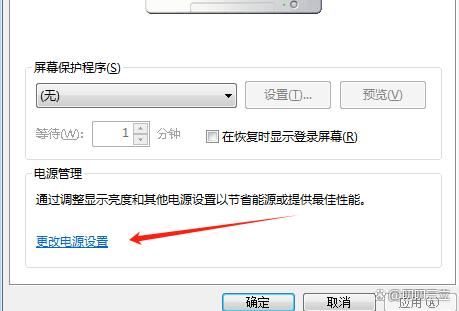
4. Wählen Sie im Fenster „Energieoptionen“ je nach unseren Nutzungsgewohnheiten „Ausgewogen“, „Energiesparend“ oder „Hohe Leistung“ und klicken Sie dann rechts auf „Planeinstellungen ändern“.

5. Stellen Sie im Fenster zum Ändern der Planeinstellungen die Optionen „Anzeige ausschalten“ und „Computer in den Ruhezustand versetzen“ auf „Nie“ und klicken Sie dann auf „Änderungen speichern“.

Auf diese Weise haben wir die Einstellung abgeschlossen, dass der Bildschirm nicht in den Ruhezustand wechselt. Unabhängig davon, ob wir den Computer bedienen oder nicht, bleibt der Bildschirm eingeschaltet, bis wir den Computer manuell herunterfahren oder neu starten.
Methode drei: Einstellung über die Systemsteuerung
1 Öffnen Sie die Systemsteuerung: Im Windows 7-System ist die Systemsteuerung ein wichtiges Werkzeug zum Einstellen verschiedener Systemparameter. Sie können es öffnen, indem Sie im Startmenü nach „Systemsteuerung“ suchen oder die Tastenkombination Win+R verwenden, „control.exe“ eingeben und die Eingabetaste drücken.

2. Geben Sie die Energieoptionen ein: Suchen Sie in der Systemsteuerung die Option „Hardware und Sound“ und klicken Sie zur Eingabe. Suchen Sie in den Hardware- und Soundoptionen nach „Energieoptionen“ und klicken Sie zum Aufrufen.

3. Wählen Sie die Option „Wählen Sie, wann das Display ausgeschaltet werden soll“ oder „Ändern Sie die Ruhezeit des Computers“: In den Energieoptionen sehen Sie eine Option zum „Wählen Sie, wann das Display ausgeschaltet werden soll“ oder „Ändern Sie die Ruhezeit des Computers“. . Mit dieser Option können Sie den Computer so einstellen, dass er nach einer gewissen Zeit der Inaktivität die Anzeige automatisch ausschaltet oder in den Ruhezustand wechselt.

4. Ändern Sie die Zeit zum Ausschalten des Displays oder den Zeitpunkt, zu dem der Computer in den Ruhezustand wechselt: In der Option „Wählen Sie aus, wann das Display ausgeschaltet werden soll“ oder „Wählen Sie aus, wann der Computer in den Ruhezustand wechselt“. Sehen Sie sich ein Dropdown-Menü an, das mehrere Zeitoptionen auflistet. Wenn Sie möchten, dass Ihr Computer nach einer Zeit der Inaktivität automatisch die Anzeige ausschaltet oder in den Ruhezustand wechselt, wählen Sie die entsprechende Zeitoption aus. Wenn Sie nicht möchten, dass Ihr Computer den Monitor automatisch ausschaltet oder in den Ruhezustand wechselt, können Sie die Option „Nie“ auswählen.

5. Einstellungen übernehmen: Nachdem Sie die oben genannten Einstellungen vorgenommen haben, klicken Sie auf die Schaltfläche „Änderungen speichern“. Das System speichert Ihre Einstellungen und verlässt die Energieoptionen.

Das obige ist der detaillierte Inhalt vonWie stelle ich den Bildschirm so ein, dass er in Windows 7 immer eingeschaltet ist? Tipps zum Deaktivieren des Bildschirmschlafmodus in Windows 7. Für weitere Informationen folgen Sie bitte anderen verwandten Artikeln auf der PHP chinesischen Website!
In Verbindung stehende Artikel
Mehr sehen- Wie groß ist das allgemeine Win7-System?
- So aktualisieren Sie die ultimative Version von Win7 auf Win10
- So teilen Sie den Drucker zwischen Win7 und Win10
- Detaillierte Schritt-für-Schritt-Anleitung zum Einrichten des Ruhezustands in Win7
- So schalten Sie die Anzeige im Win7-System aus, wenn sie immer eingeschaltet ist und nicht in den Ruhezustand wechselt

